小白重装系统xp关闭开机音乐的方法
更新时间:2017-03-27 14:10:36
作者:烂好人
小白重装系统xp关闭开机音乐的方法。大家知道,Windows XP系统的开机音乐非常经典。但有的用户不喜欢xp系统的开机音乐,那么xp系统怎么关闭开机音乐呢?针对xp的开机声音怎么关闭的问题,小编这就来给大家介绍重装系统xp关闭开机音乐的方法,希望小编的分享能够帮助到大家!
重装系统xp关闭开机音乐的方法:
先打开控制面板。可以在开始程序里打开,也可以打开我的电脑后选择控制面板:
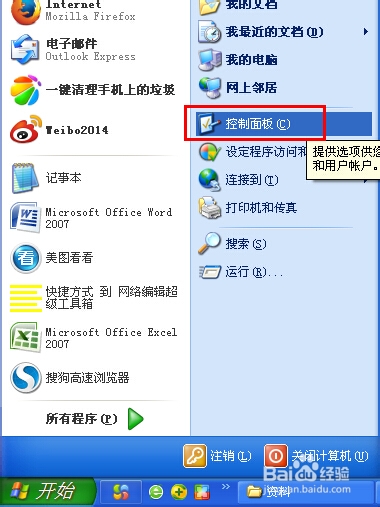
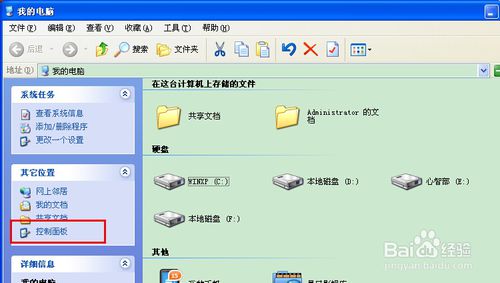
然后在经典视图下找到“声音和音频设备”,如果是分类视图先找到“声音、语音和音频设备”,再进入声音和音频设备:
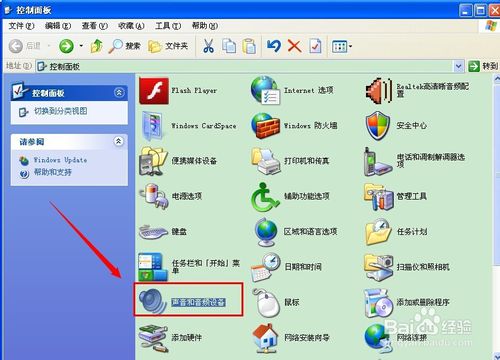
双击打开后,选择“声音”卡片:
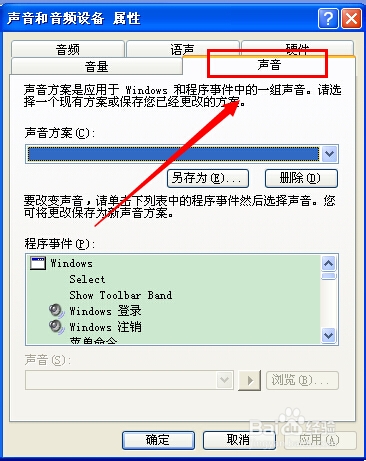
然后看到“程序事件”,下拉滚动条到中间,可以看到有个“启动 Windows”,点一下后下面有个声音的选项,显示的默认声音:
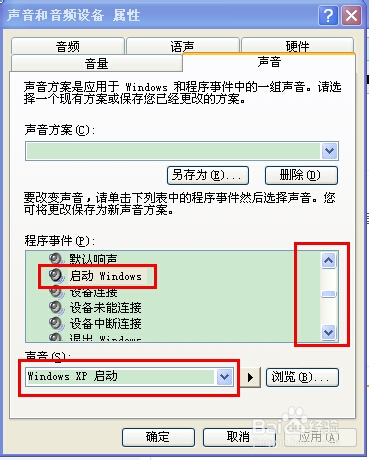
把这个声音里的选项选择最上面那里,显示为“无”,再点击应用:

再移动程序事件里的滚动条向下,可以看到有个“退出 Windows”,同样点击一下,然后把声音那个选项选择为无,点击应用:
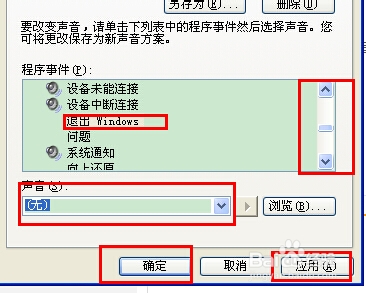
以上便是关于小白重装系统xp关闭开机音乐的方法,希望小编的分享能够帮助到大家!
系统重装相关下载
系统重装相关教程
重装系统软件排行榜
重装系统热门教程
- 系统重装步骤
- 一键重装系统win7 64位系统 360一键重装系统详细图文解说教程
- 一键重装系统win8详细图文教程说明 最简单的一键重装系统软件
- 小马一键重装系统详细图文教程 小马一键重装系统安全无毒软件
- 一键重装系统纯净版 win7/64位详细图文教程说明
- 如何重装系统 重装xp系统详细图文教程
- 怎么重装系统 重装windows7系统图文详细说明
- 一键重装系统win7 如何快速重装windows7系统详细图文教程
- 一键重装系统win7 教你如何快速重装Win7系统
- 如何重装win7系统 重装win7系统不再是烦恼
- 重装系统win7旗舰版详细教程 重装系统就是这么简单
- 重装系统详细图文教程 重装Win7系统不在是烦恼
- 重装系统很简单 看重装win7系统教程(图解)
- 重装系统教程(图解) win7重装教详细图文
- 重装系统Win7教程说明和详细步骤(图文)




